全景校正
1、按“ok”键进入360校正界面(密码654321),选择对应的调试布进行调校。


调试布1 调试布2 调试布3(2) 调试布3 调试布6
2、分别点击前、后、左、右单视图进入镜头预览,参照如下提示,调节摄 像头安装位置及角度。

前后摄像头安装示意图参考图:在预览画面中参考地面及距离判断,并调节 摄像头向下切斜,能见到保险杠为宜,调节摄像头使A=B
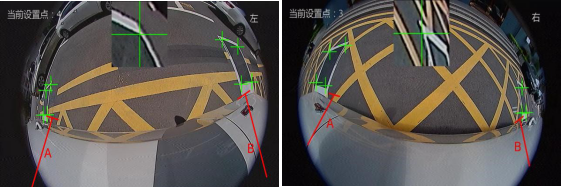
左右摄像头安装示意参考图:在预览画面中参考地面及距离判断,并调节摄 像头向下照地面取车身部分图像只能占整个摄像头成像的3/1.使用A=B
点击前、后、左、右进入,根据右上角描点顺序示意图,点击1点大概位 置,在中上位置的放大图调节至校准布对应点,然后保存点,依次进行1234 5678 描点动作,注意:描好点的坐标要一直保存,如果点没对描准,可以点 击撤回点击返回上一个点,再重新描点。
完成一个视图后,系统会自动进入下一个视图描点,直到前后左右描完为止, 共需描点32个。描点标识图:
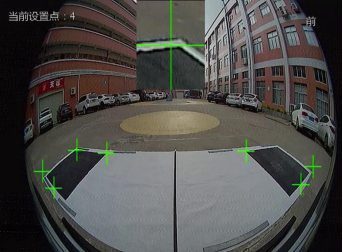
描点标识图:(所有的手动标定都按下图的前、后、左、右描点顺序进行描 点)
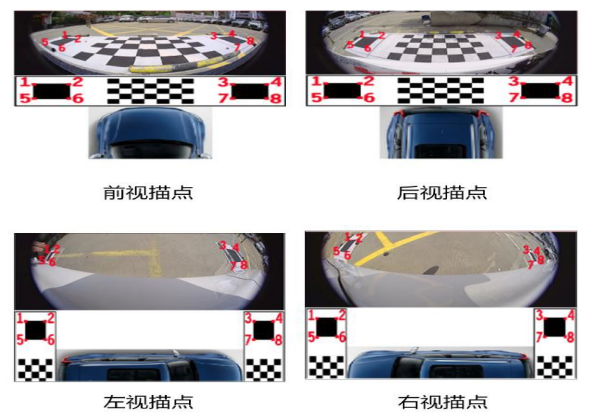
主菜单(遥控器或者触摸(接VGA大屏可实现)进入主菜单)
录像设置
1.行车记录
2.录像开关(打开即为录像)
3.录像大小(3分钟、5分钟、1分钟)
4.时间戳
5.格式化
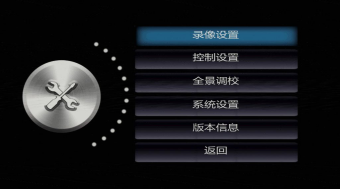
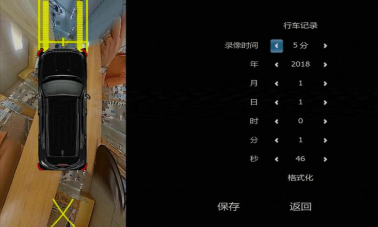
控制设置
1.LOGO类型
2.显示模式
3.车模选择
4.语言选择(中文、英文、繁体)
5.协议选择
6.输出制式。
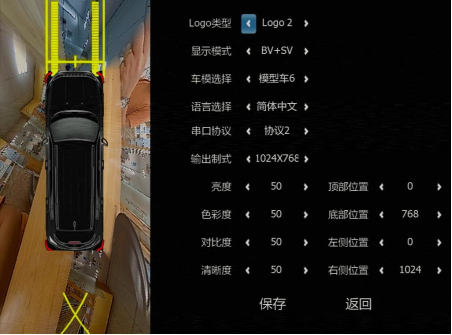
全景调校
1.调试布设置
2.光学镜头设置
3.车型宽度
4.车型长度
5.前后左右偏移设置
6.前部盲区
7.后部盲区
8.显示高度
9.左视描点
10.右视描点
11.前视描点
12.后视描点
13.一键拼接
14.手动微调
15.校正镜头
16.单视图设置

单视图设置
在主菜单选择全景调校,按"OK"键进入360调试菜单选择 右下角单视图设置按"OK"进入单视图设置菜单。
1.车系选择
2.车型选择
3.摄像头选择
4.横向偏移
5.纵向偏移
6.横向缩放
7.纵向缩放
8.标尺线显示
9.轨迹线显示(建议选择SV+BV )
10.轨迹线类型

版本信息

维修及维护常见故障及解决办法
故障现象 | 原因 | 处理方法 |
画面抖动 | 固定支架松调整并紧固 | |
无图像 | 主机尾线插头没插好或连接短路 | 检查接头或连接线 |
画面模糊 | 摄像头镜头不干净 | 清洁镜头 |
画面抖 | 摄像头没装好 | 调整摄像头支架 |
注意事项:
360属于驾驶辅助性产品,并不能完全代替眼睛观察,如过分依赖本系统,可能造成交通事故;
因摄像头视角较大,360显示与真实环境有一定差异,使用初期尚未熟悉时,请小心使用;
高速驾驶时不要操作本系统,以免因注意力分散导致交通事故;
请使用指定的线材与摄像头,请勿随意更换,以免导致主机烧毁;
本网站部分内容转载自其它媒体,转载目的在于传递更多信息,并不代表本网赞同其观点和对其真实性负责。如因作品内容、版权和其它问题需要同本网联系的,请联系我们删除 biz@tmoot.com。
